Page 1
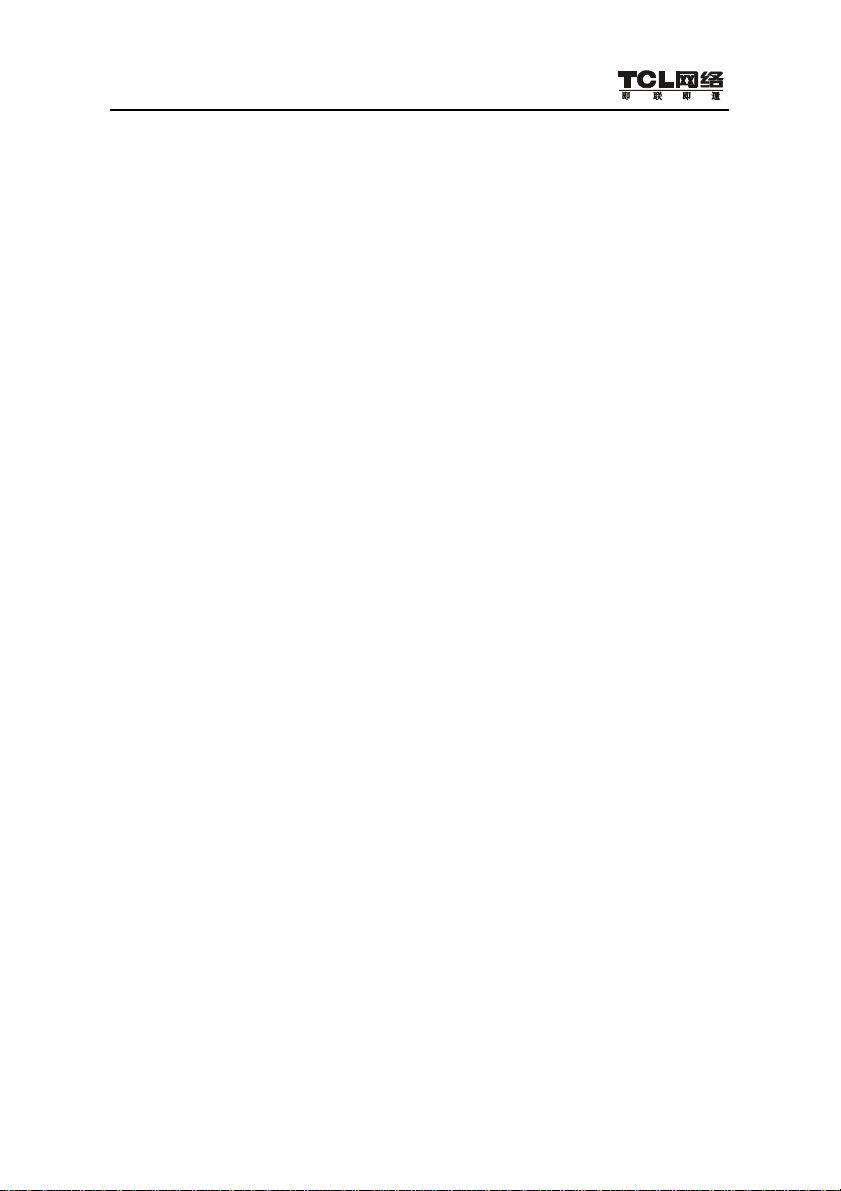
R3105V 宽带路由器用户手册(V1.0)
目 录
第一章 简 介........................................................................................................... 1
1.1 包装清单...................................................................................................... 1
1.2 安装前准备.................................................................................................. 1
第二章 硬件安装..................................................................................................... 3
2.1 LED 指示灯.................................................................................................. 3
第三章 配置计算机................................................................................................. 5
3.1 在 Windows 95/98/ME 中配置计算机.......................................................5
3.2 在 Windows2000 中配置计算机 ................................................................16
3.3 在 Windows XP 中配置计算机 ..................................................................24
3.4 在 Windows NT4.0 中配置计算机 ............................................................31
3.5 配置 Macintosh 计算机............................................................................40
第四章 使用安装向导配置路由器 ........................................................................49
4.1 Cable Modem 连接 ......................................................................................51
4.2 固定 IP xDSL 连接.....................................................................................52
4.3 PPPoE xDSL 连接.......................................................................................53
Page 2
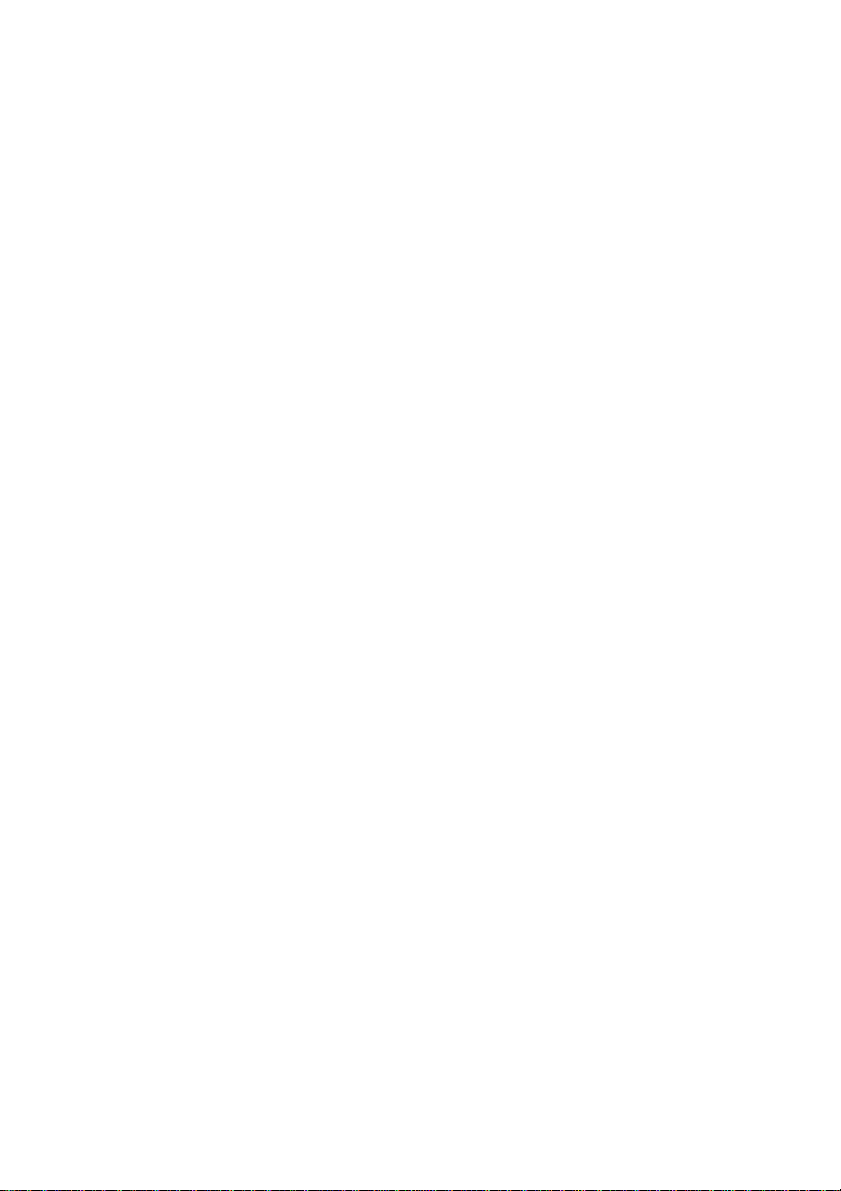
Page 3

R3105V 宽带路由器用户手册(V1.0)
感谢您使用 TCL R3105V 宽带路由器,本手册提供了详细的安装使用说明,
可以更加方便您安装和使用。
本产品的名称和商标归 TCL 网络设备(深圳)有限公司所有,TCL 网络设
备(深圳)有限公司保留所有的相关权利。
Microsoft Windows 95/98/Me 和 Microsoft Windows NT/2000/XP 是
Microsoft Corporation 的商标或美国注册商标,其它的品牌及其商品名称的
注册商标属相关厂商所有。
此手册若有内容变更,恕不另行通知!
Page 4
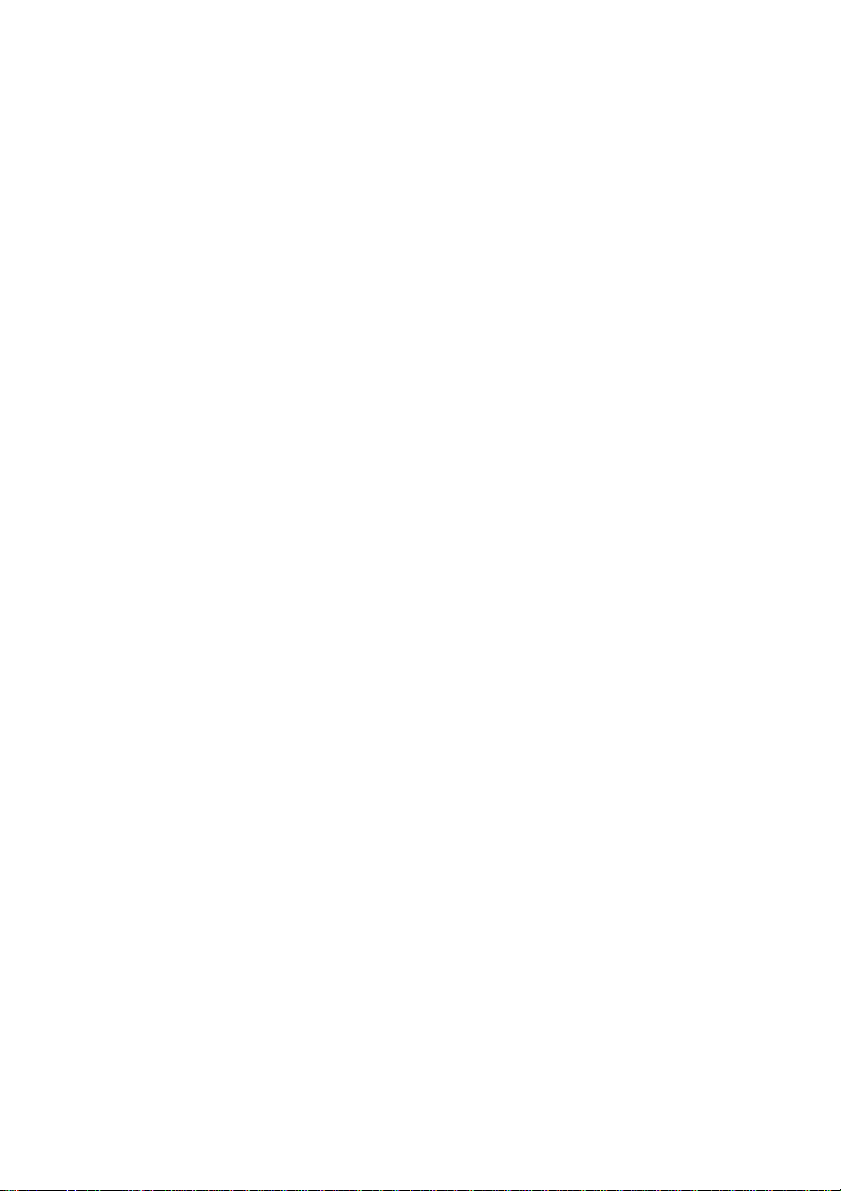
Page 5
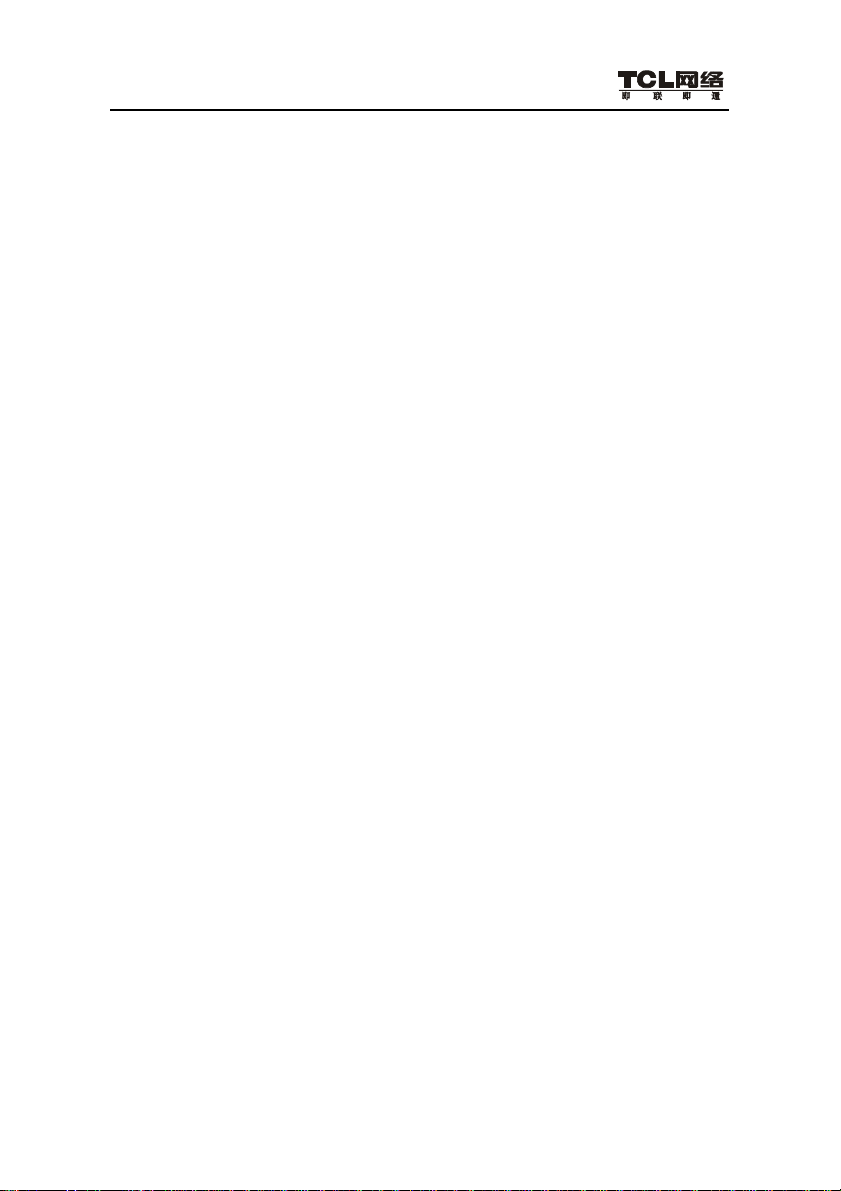
R3105V 宽带路由器用户手册(V1.0)
第一章 简 介
R3105V 宽带防火墙路由器提供强大的安全性,使用户能共享因特网访问。
本款路由器简便的安装方法即使新手也能操作自如。
1.1 包装清单
R3105V 宽带路由器 一个
电源适配器 一个
5 类以太网线缆 一根
使用手册 一本
质保卡 一张
合格证 一张
1.2 安装前准备
在开始安装前,请按如下要求准备:
一台安装了以太网网卡的计算机。
如果计算机运行的是 Windows 95、98、ME 操作系统,请准备好 Windows
光盘。
通过 cable 或 xDSL modem 连接到因特网。
额外的以太网线。
Web 浏览器,如 Internet Explorer 或 Netscape。
1
Page 6

Page 7
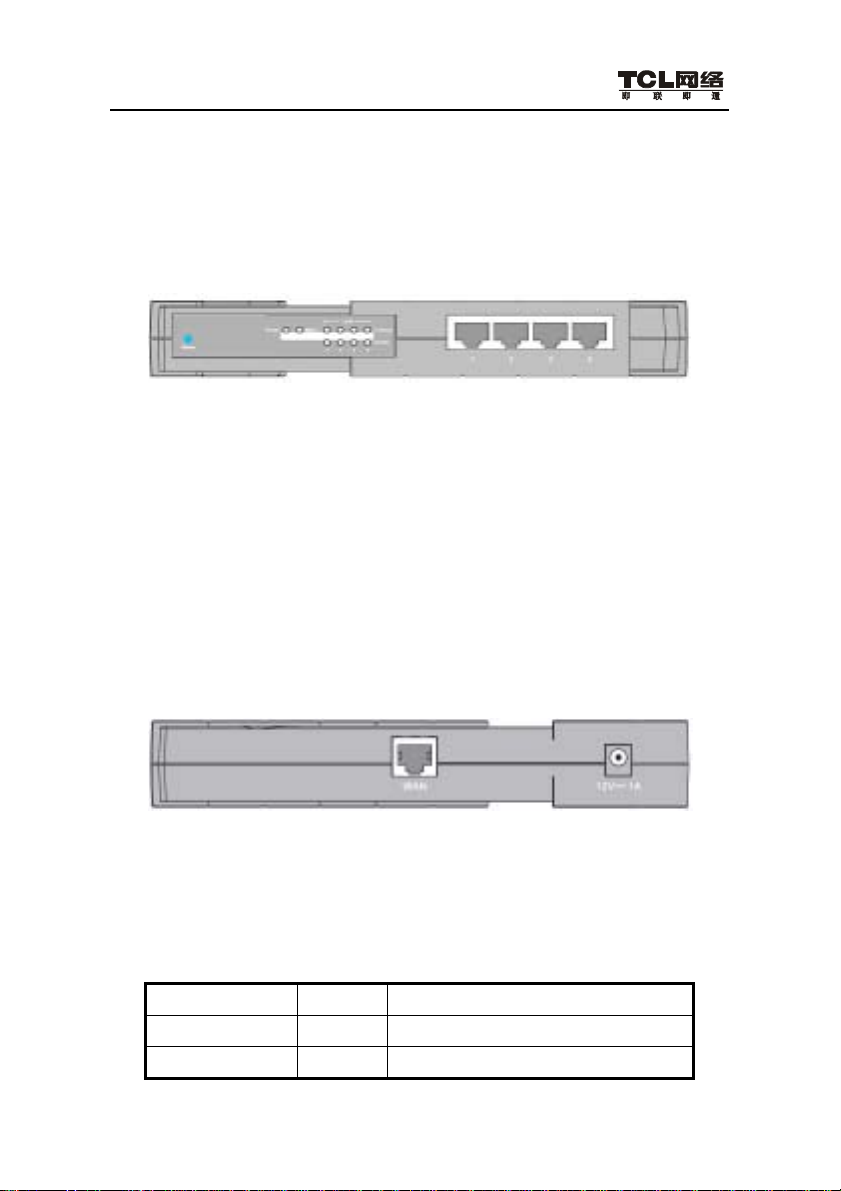
R3105V 宽带路由器用户手册(V1.0)
第二章 硬件安装
路由器前面板
1. 连接计算机:将计算机直接连接到路由器前面板的端口1-4。如需连接4
台以上计算机,将集线器或交换机(使用其上联端口)和计算机连接到
此设备。
2. 连接 Cable Modem 或 xDSL Modem:连接 Cable Modem 或 xDSL Modem
到后背板的 WA N 口。
3. 电源:将电源线插入电源接口。(12V/1A)
路由器后背板
2.1 LED 指示灯
路由器前面板的 LED(Light Emitting Diodes)指示灯易于监控和故障诊断。
下表描述了每个指示灯的各个功能。
LED
Power(绿) 亮 通电
WAN(绿) 亮 WAN 口建立有效网络连接
条件 状态
3
Page 8
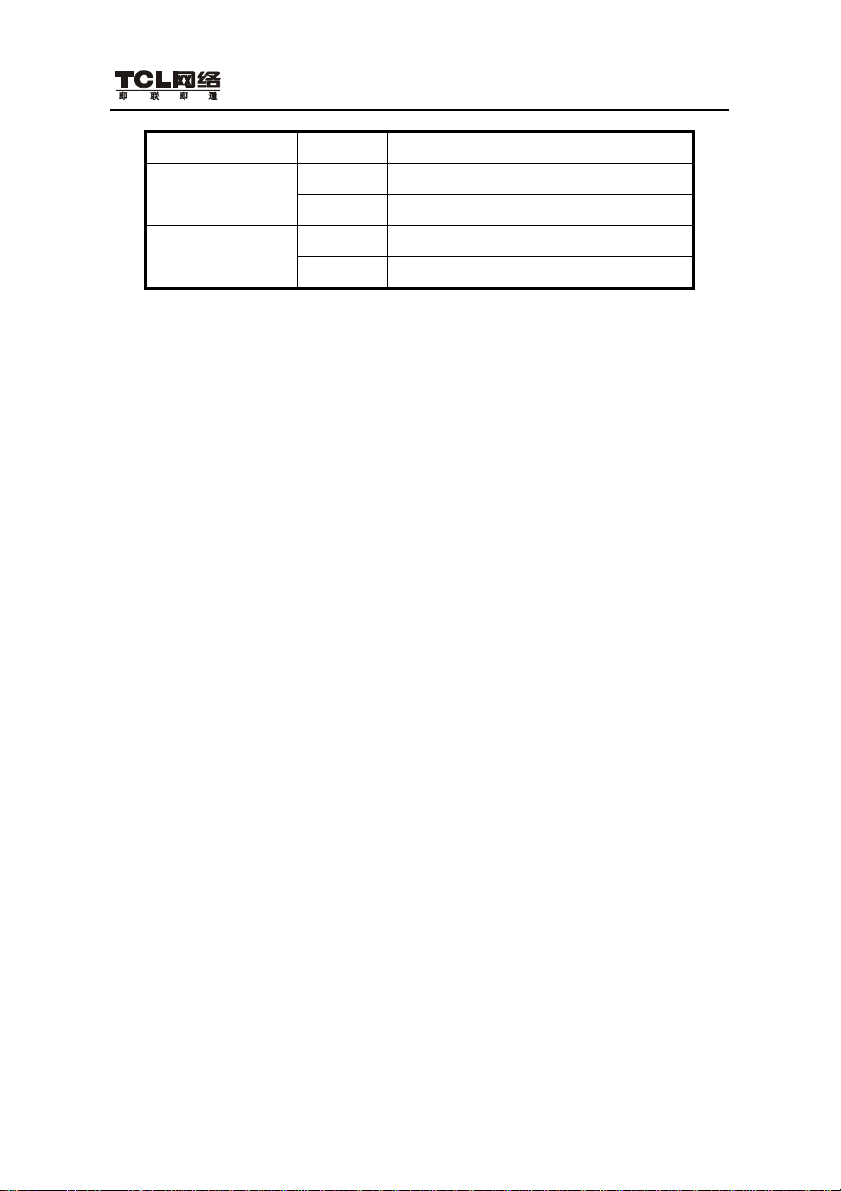
R3105V 宽带路由器用户手册(V1.0)
闪 WAN 口正发送或接收数据
亮 LAN 口建立有效网络连接 Link/Act(绿)
闪 LAN 口正发送或接收数据
亮 LAN 口以 100Mbps 的速率工作 10/100(黄)
不亮 LAN 口以 10Mbps 的速率工作
4
Page 9
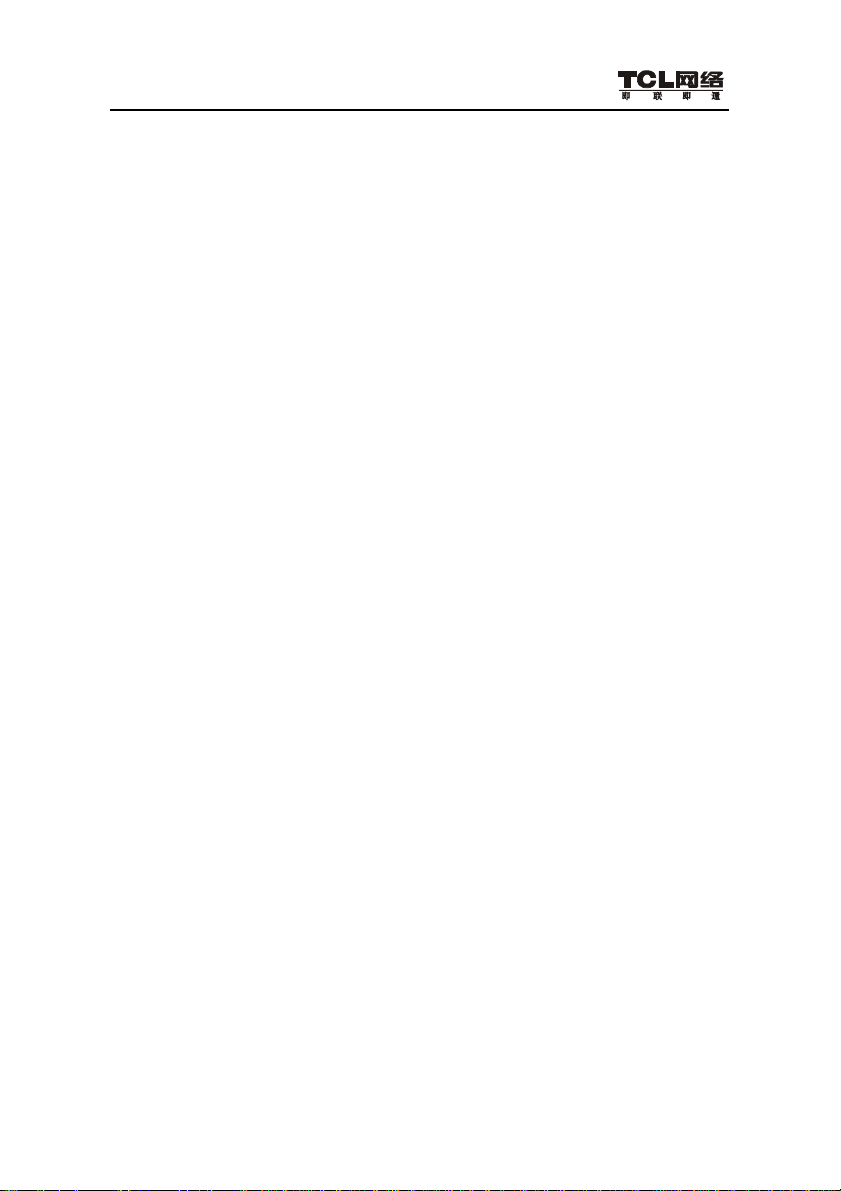
R3105V 宽带路由器用户手册(V1.0)
第三章 配置计算机
本快速安装手册提供在 Windows 95、98、ME、NT4.0、2000、XP 以及
Macintosh OS 7.x(以上)中的配置。请确认你的操作系统,依照适当的指示进
行安装。
在 Windows 95/98/ME 中配置计算机,见本页。
在 Windows 2000 中配置计算机,见第 16 页。
在 Windows XP 中配置计算机,见第 24 页。
在 Windows NT 4.0 中配置计算机,见第 31 页。
配置 Macintosh 计算机,见第 40 页。
3.1 在 Windows 95/98/ME 中配置计算机
这里的说明可能和你的 Windows 版本不完全相符。本节的步骤和截屏以
Windows 98 为例,Windows 95 和 ME 与其相似。
步骤 1. 配置 TCP/IP
完成硬件安装后,你需要配置计算机连接路由器。决定 ISP 如何分配 IP 地
址。许多ISP 使用动态主机控制协议或 DHCP 自动分配一个号码,此号码就是
IP 地址。其它的 ISP 将指定 IP 地址与相关的号码,需手动进入。这也称静态
IP 地址。ISP 如何分配 IP 地址决定你怎样配置计算机。
1. 点击“Start/Settings/Control Panel”。
5
Page 10
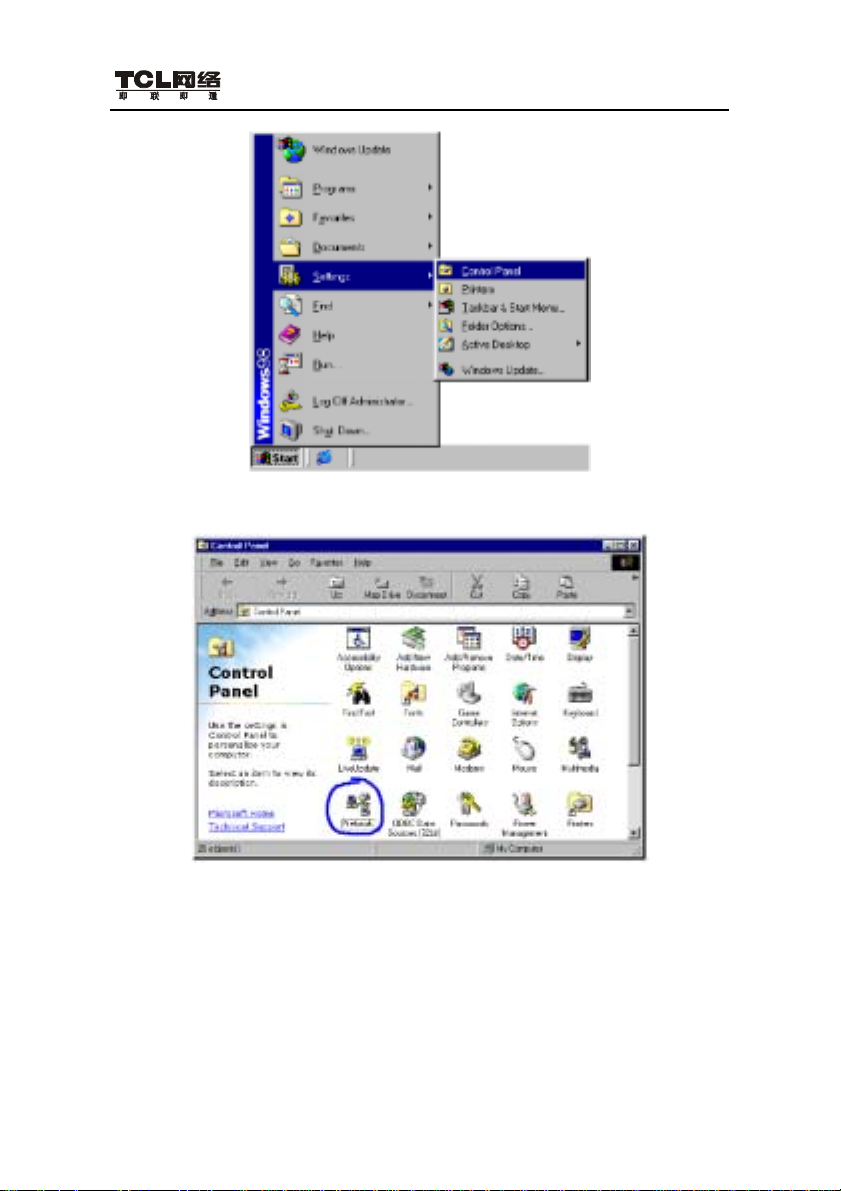
R3105V 宽带路由器用户手册(V1.0)
2. 进入控制面板,双击网络图标。
3. 在网络窗口中选择“Configuration”标签。双击网卡的“TCP/IP”。
6
Page 11
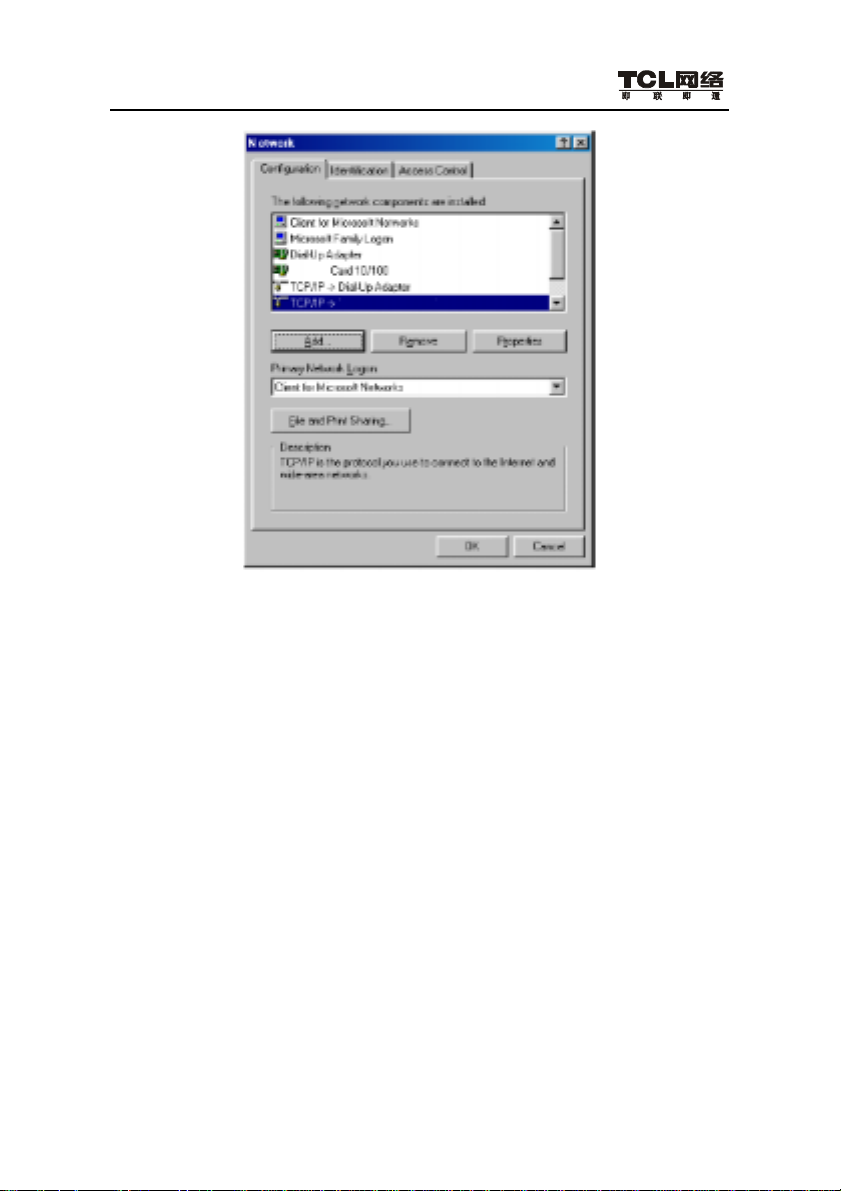
R3105V 宽带路由器用户手册(V1.0)
4. 选择“IP Address”标签。如“Obtain an IP address automatically”已选,则
你的计算机已配置DHCP。点击“Cancel”关闭每个窗口,跳至“步骤2.
禁用HTTP代理服务器”。
7
Page 12
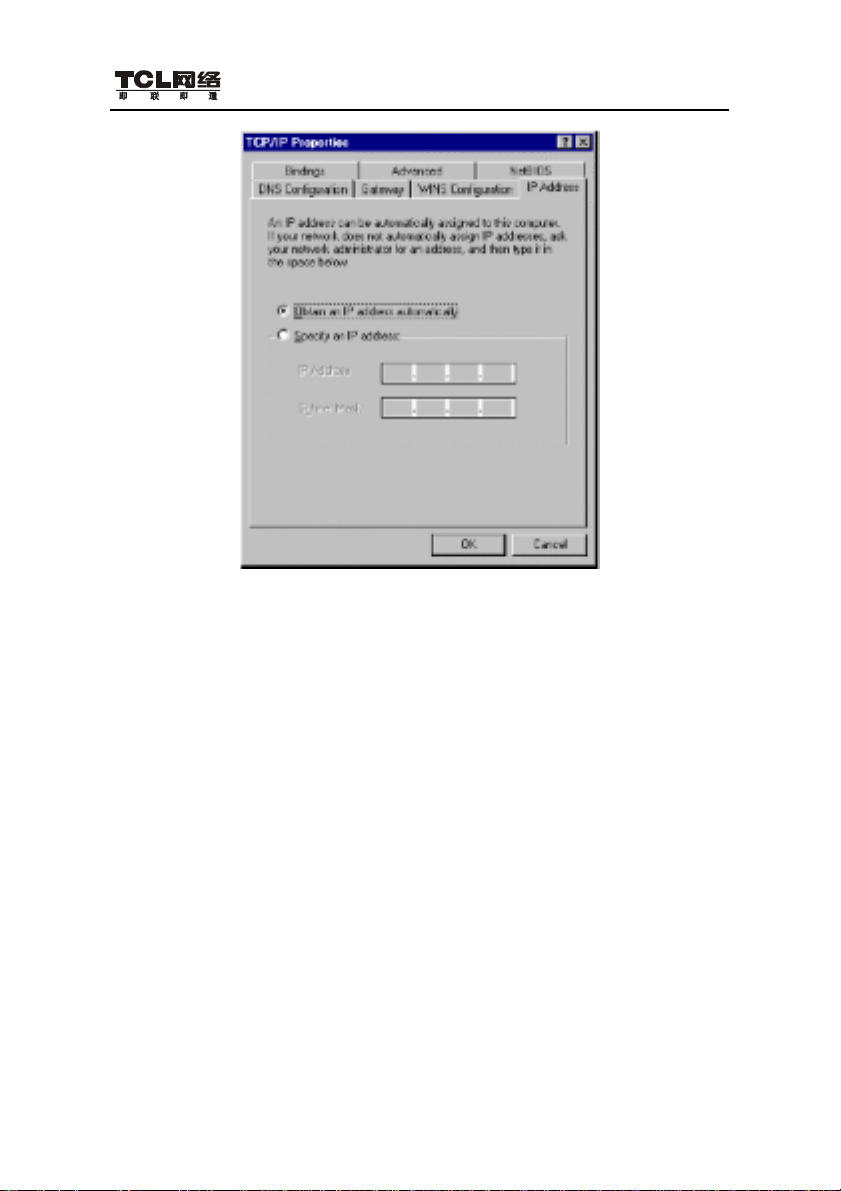
R3105V 宽带路由器用户手册(V1.0)
5. 在步骤 9 后的空白处记录当前 IP 地址和子网掩码。
6. 点击“Gateway”标签记下列在“Installed gateways”的号码。
8
Page 13
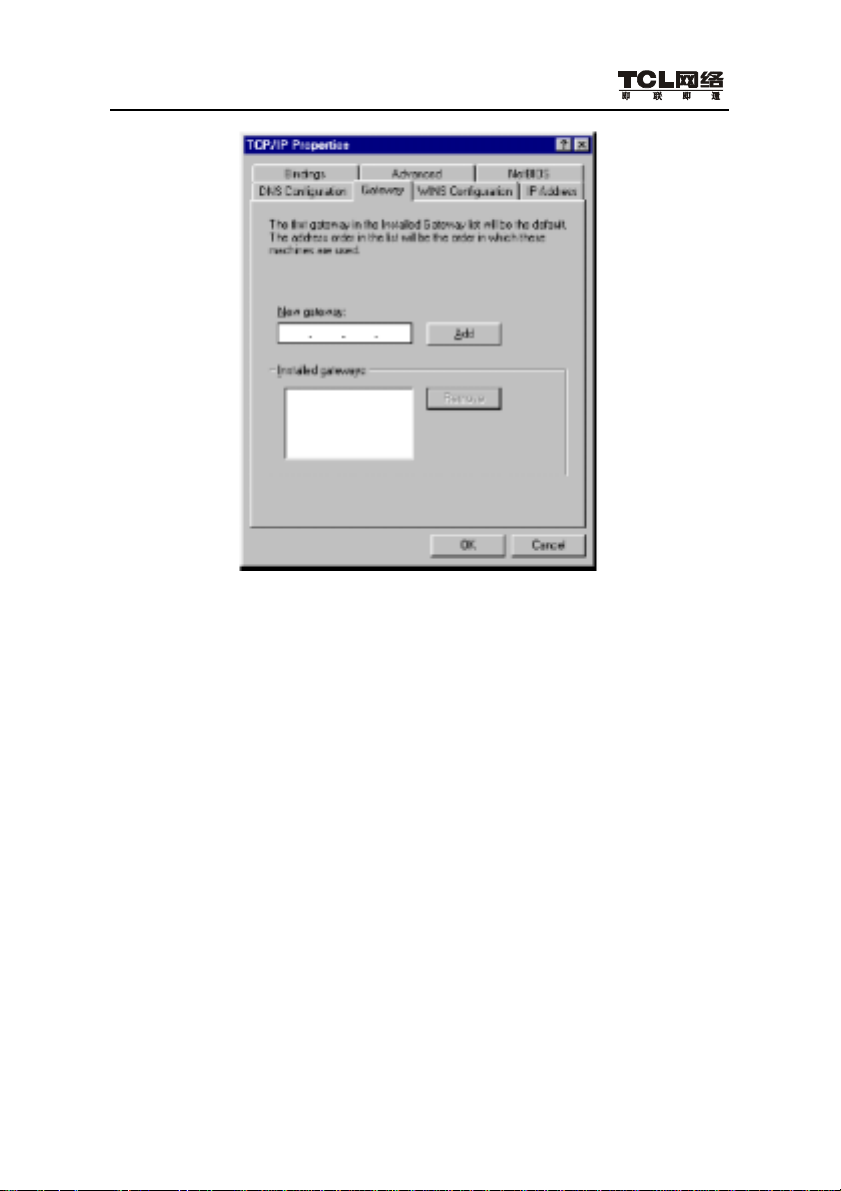
R3105V 宽带路由器用户手册(V1.0)
7. 点击“DNS Configuration”标签。记录列在“DNS Server Search Order”下
的 DNS 服务器。
9
Page 14
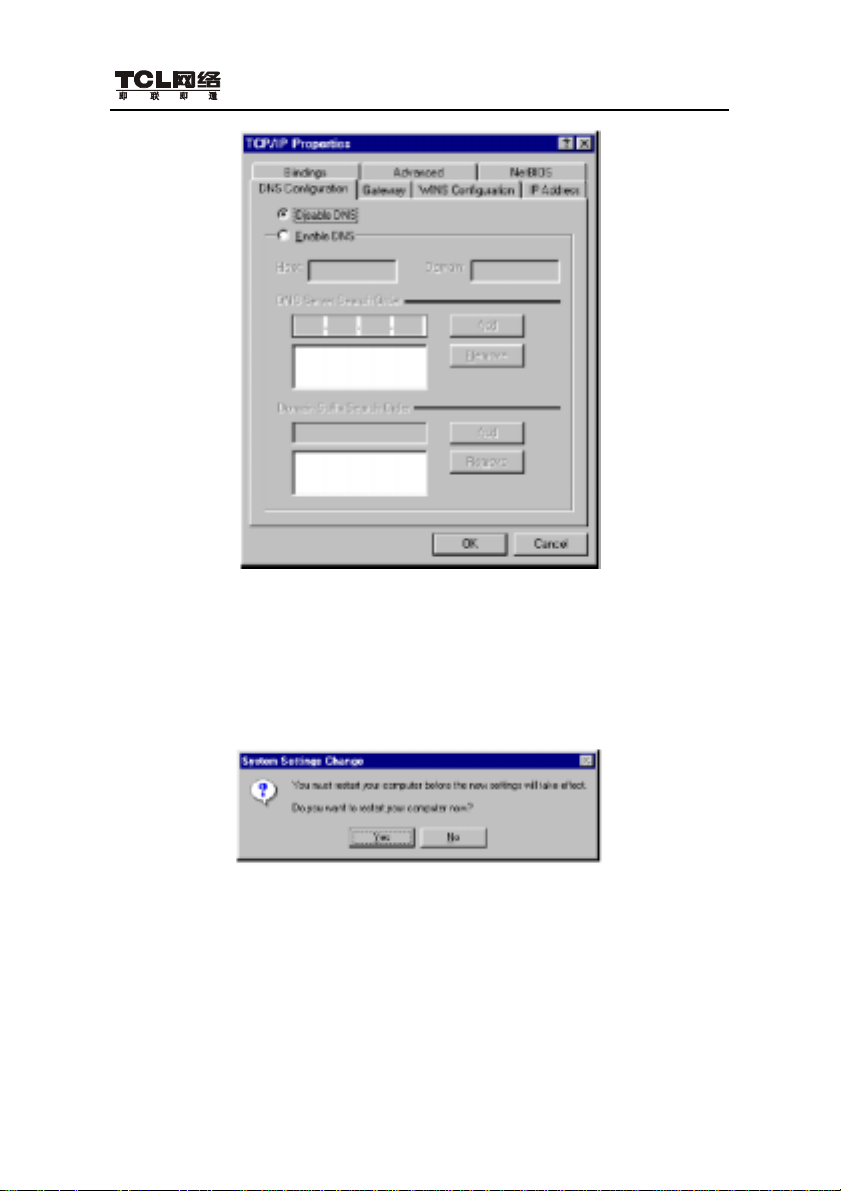
R3105V 宽带路由器用户手册(V1.0)
8. 点击“IP Address”标签,然后点击“Obtain an IP address automatically”。
点击“OK”。
9. Windows 可能需要从Windows 95/98/ME 光盘拷贝一些文件。完成拷贝后,
会提示你重启系统。点击“Yes”,计算机将重启。
TCP/IP 配置设置
IP 地址 ____. ____. ____. ____
子网掩码 ____. ____. ____. ____
主 DNS 服务器 ____. ____. ____. ____
10
Page 15
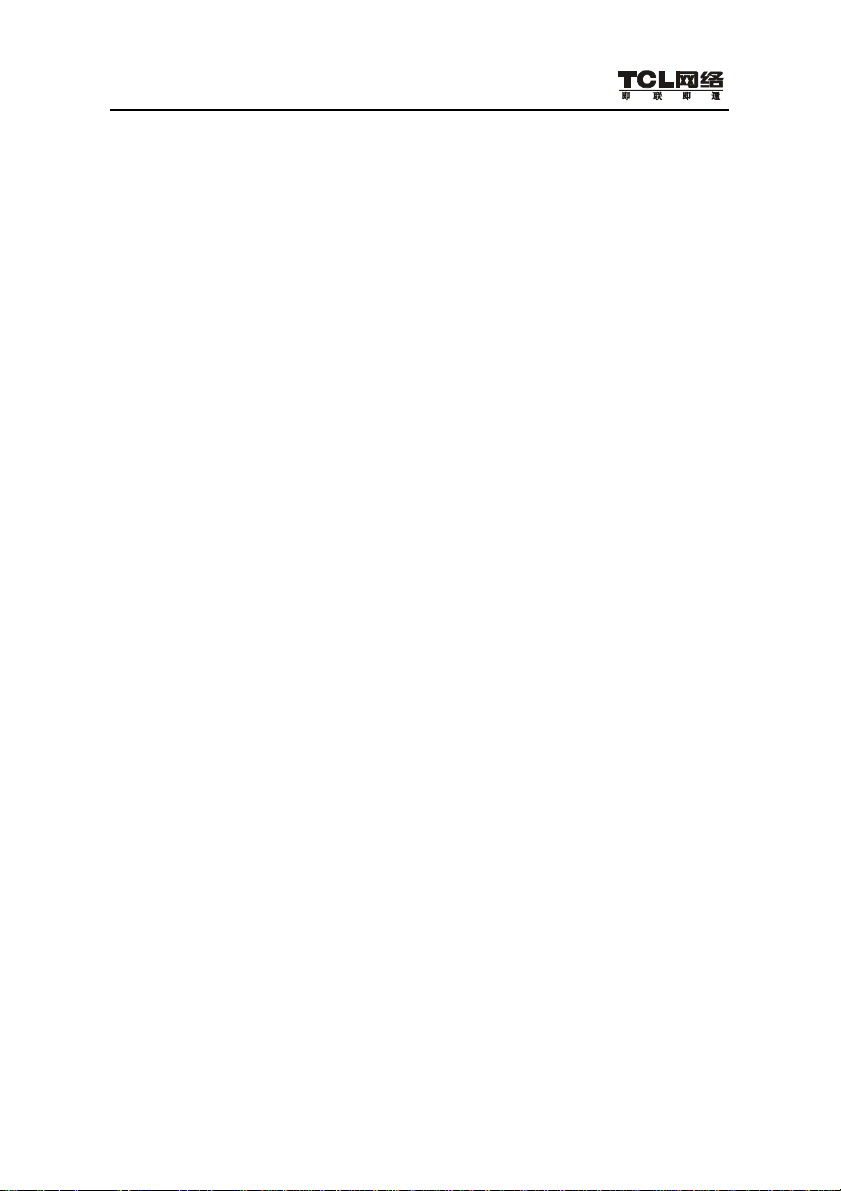
R3105V 宽带路由器用户手册(V1.0)
辅 DNS 服务器 ____. ____. ____. ____
默认网关 ____. ____. ____. ____
11
Page 16
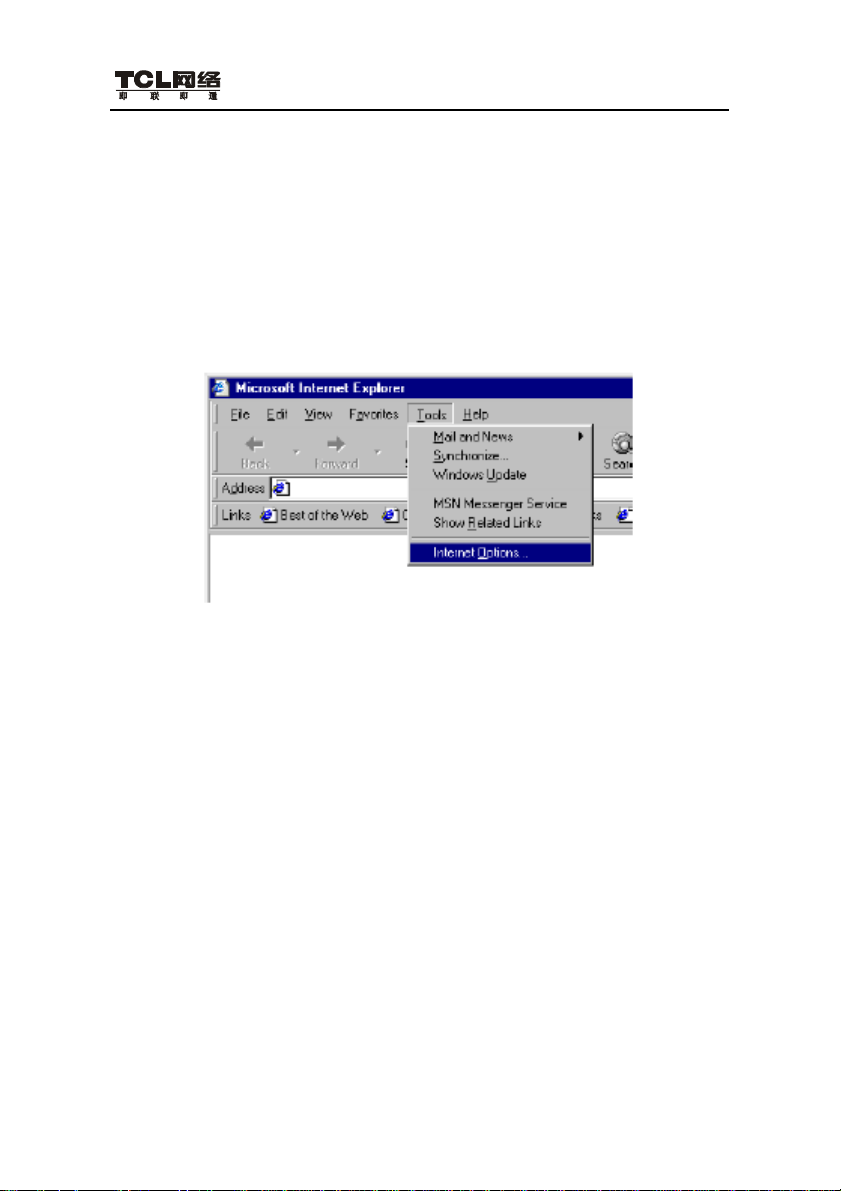
R3105V 宽带路由器用户手册(V1.0)
步骤 2. 禁用 HTTP 代理
需确认禁用 WEB 浏览器的“HTTP Proxy”特性。以便观察内部配置页。
以下步骤针对 Internet Explorer 和 Netscape。选择浏览器并按如下步骤操作:
Internet Explorer
1. 打开 Internet Explorer,点击“Stop”。点击“Tools”,再点击“Internet Options”。
2. “Internet Options”窗口内点击“Connections”标签。然后点击“LAN
Settings…”。
12
Page 17
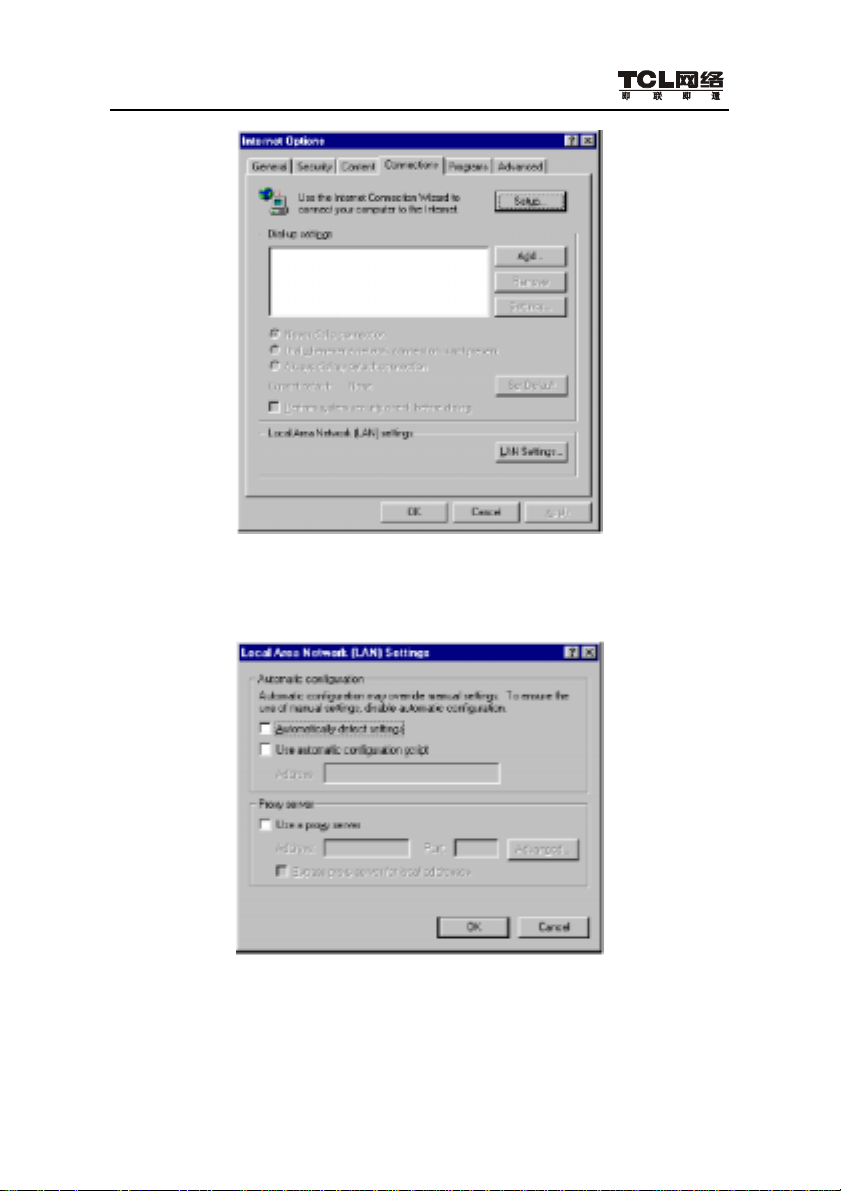
R3105V 宽带路由器用户手册(V1.0)
3. 清除所有的检验栏。
4. 点击“OK”,再次点击“OK”关闭“Internet Options”窗口。
Netscape
1. 打开 Netscape,点击“Edit”,然后点击“Preferences…”。
13
Page 18
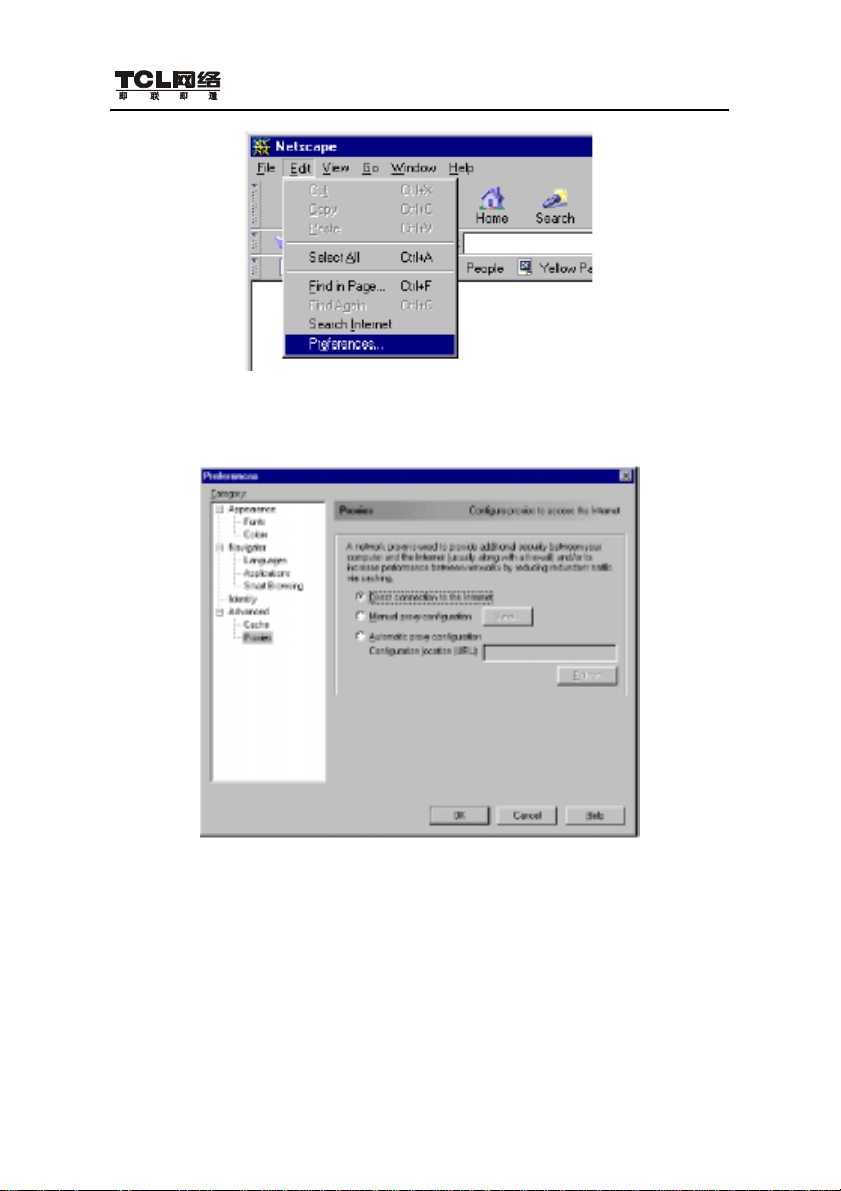
R3105V 宽带路由器用户手册(V1.0)
2. 在“Preferences”窗口,“Category”下双击“Advanced”,然后点击“Proxies”。
选择“Direct connection to the Internet”。点击“OK”。
3. 对每个连接到路由器的 Windows 95/98/Me/2000/XP 计算机重复这些步骤。
步骤 3. 获取 IP 设置
完成计算机与路由器的连接配置后,需获取新的网络设置。释放旧的 IP 设
置,用路由器的设置将其更新。请确认正确配置计算机。
14
Page 19

R3105V 宽带路由器用户手册(V1.0)
1. 点击“Start”,再点击“Run…” 。
2. 输入“WINIPCFG”,点击“OK”。一分钟后出现“IP Configuration”窗口。
3. 在下拉菜单中,选择网卡。点击“Release”,然后点击“Renew”。核对 IP
地址 192.168.2.xxx ,子网掩码应为 255.255.255.0, 默认网关应为
192.168.2.1。上述数值确认路由器正在运行。点击“OK”关闭“IP
Configuration”窗口。
15
Page 20

R3105V 宽带路由器用户手册(V1.0)
现在已经配置好计算机,请跳至“使用安装向导配置路由器”一章。
3.2 在 Windows2000 中配置计算机
步骤 1. 配置 TCP/IP
硬件安装完毕后,将计算机连接到本款路由器。决定 ISP 如何分配 IP 地址。
许多 ISP 使用动态主机控制协议或 DHCP 自动分配一个号码,此号码就是 IP
地址。其他的 ISP 将指定 IP 地址与相关的号码,需手动进入。这也称静态 IP
地址。你怎样配置计算机取决于 ISP 如何分配 IP 地址。
1. 在 Windows 桌面,点击“start”。选择“settings”,然后点击“Control Panel”。
16
Page 21

R3105V 宽带路由器用户手册(V1.0)
2. 双击“Network & Dial-up Connections”图标。
3. 双击此图标以连接路由器。
4. 点击“Properties”。
17
Page 22

R3105V 宽带路由器用户手册(V1.0)
5. 双击“Internet Protocol(TCP/IP)”。
6. 在步骤 7 后的空白处记录“Internet Protocol(TCP/IP)”对话框内的信息。
18
Page 23

R3105V 宽带路由器用户手册(V1.0)
如已选择“Obtain an IP address automatically”和“Obtain DNS server address
automatically”,则计算机已配置 DHCP。点击“Cancel”关闭每个窗口,
然后跳至“步骤 2. 禁用 HTTP 代理服务器”。
7. 选择“Obtain an IP address automatically”,再选择“Obtain DNS server address
automatically”。然后点击“OK”。点击“OK”或“Close”关闭每个窗口。
TCP/IP 配置设置
IP 地址 ____. ____. ____. ____
子网掩码 ____. ____. ____. ____
主 DNS 服务器 ____. ____. ____. ____
辅 DNS 服务器 ____. ____. ____. ____
默认网关 ____. ____. ____. ____
19
Page 24

R3105V 宽带路由器用户手册(V1.0)
步骤 2. 禁用 HTTP 服务器代理
需确认禁用 WEB 浏览器的“HTTP Proxy”特性。以便观察内部配置页。
以下步骤针对 Internet
Explorer 和 Netscape。选择浏览器,步骤如下:
Internet Explorer
1. 打开 Internet Explorer,点击“Tools”,再点击“Internet Options”。
2. 在“Internet Options”窗口内点击“Connections”标签。然后点击“LAN
Settings…”。
20
Page 25

R3105V 宽带路由器用户手册(V1.0)
3. 清除所有的检验栏。
4. 点击“OK”,再次点击“OK”关闭“Internet Options”窗口。
Netscape
21
Page 26

R3105V 宽带路由器用户手册(V1.0)
1. 打开 Netscape,点击“Edit”,然后点击“Preferences…”。
2. 在“Preferences”窗口“Category”下双击“Advanced”,然后点击“Proxies”。
选择“Direct connection to the Internet”。点击“OK”。
步骤 3. 获取 IP 设置
完成计算机与路由器的连接配置后。需获取新的网络设置。释放旧的 IP 设
置,用路由器的设置将其更新。请确认正确配置计算机。
1. 在 Windows 桌面点击“Start”,再点击“Programs”,然后点击“Accessories”,
22
Page 27

R3105V 宽带路由器用户手册(V1.0)
随后点击 Command Prompt ”。
2. 在“Command Prompt”窗口输入“IPCONFIG/RELEASE”,按〈ENTER〉
键。
3. 输入“IPCONFIG/RENEW”,按〈ENTER〉键。核对 IP 地址 192.168.2.xxx
(2-255),子网掩码应为 255.255.255.0, 默认网关应为 192.168.2.1。这些
值确认路由器正在运行。
23
Page 28

R3105V 宽带路由器用户手册(V1.0)
4. 输入“EXIT”,按〈ENTER〉键关闭窗口。
现在已经配置好计算机,请跳至“使用安装向导配置路由器”一章。
3.3 在 Windows XP 中配置计算机
步骤 1. 配置 TCP/IP
硬件安装完毕后,将计算机连接到路由器。你需要决定 ISP 如何分配 IP
地址。许多ISP 使用动态主机控制协议或 DHCP 自动分配一个号码,此号码就
是 IP 地址。其他的 ISP 将指定 IP 地址与相关的号码,需手动进入。这也称静
态 IP 地址。你怎样配置计算机取决于 ISP 如何分配 IP 地址。
1. 在 Windows 桌面,点击“Start”,然后点击“Control Panel”。
24
Page 29

R3105V 宽带路由器用户手册(V1.0)
2. 选择“Network and Internet Connections”图标 ,点击“Network
Connections”图标 。然后双击“LAN or High-Speed Internet”
3. 点击“General”标签中的“Properties”按钮。
25
Page 30

R3105V 宽带路由器用户手册(V1.0)
4. 点击“Properties”。
5. 双击“Internet Protocol(TCP/IP)”。
26
Page 31

R3105V 宽带路由器用户手册(V1.0)
6. 在步骤 7 后的空白处记录下“Internet Protocol (TCP/IP) Properties”对话框
中的信息。
如已选择“Obtain an IP address automatically”和“Obtain DNS server address
automatically”,则计算机已配置 DHCP。点击“Cancel”关闭每个窗口,
然后跳至“步骤 2. 禁用 HTTP 代理服务器”。
7. 选择“Obtain an IP address automatically”,再选择“Obtain DNS server address
automatically”。点击“OK”或“Close”关闭每个窗口。
TCP/IP 配置设置
IP 地址 ____. ____. ____. ____
子网掩码 ____. ____. ____. ____
主 DNS 服务器 ____. ____. ____. ____
辅 DNS 服务器 ____. ____. ____. ____
27
Page 32

R3105V 宽带路由器用户手册(V1.0)
默认网关 ____. ____. ____. ____
步骤 2. 禁用 HTTP 代理
需确认禁用 WEB 浏览器的“HTTP Proxy”特性。以便观察内部配置页。
以下步骤针对 Internet Explorer 和 Netscape。选择浏览器,步骤如下:
Internet Explorer
1. 打开 Internet Explorer,点击“Stop”。点击“Tools”,再点击“Internet Options”。
2. 在“Internet Options”窗口内点击“Connections”标签。然后点击“LAN
Settings…”。
28
Page 33

R3105V 宽带路由器用户手册(V1.0)
3. 清除所有的检验栏。
4. 点击“OK”,再次点击“OK”关闭“Internet Options”窗口。
步骤 3. 从路由器获取 IP 设置
29
Page 34

R3105V 宽带路由器用户手册(V1.0)
配置完路由器之后,需要获取新的网络设置。通过释放旧的IP 设置,从路
由器的设置将其更新。请确认正确配置计算机。
1. 在 Windows 桌面,点击“Start/Programs/Accessories/Command Prompt”。
2. 在“Command Prompt”窗口输入“IPCONFIG/RELEASE”,按〈ENTER〉
键。
3. 输入“IPCONFIG/RENEW”,按〈ENTER〉键。核对 IP 地址 192.168.2.xxx
(2-255),子网掩码应为 255.255.255.0, 默认网关应为 192.168.2.1。
30
Page 35

R3105V 宽带路由器用户手册(V1.0)
4. 输入“EXIT”,按〈ENTER〉键,关闭“Command Prompt”窗口
现在已经配置好计算机,请跳至“使用安装向导配置路由器”一章。
3.4 在 Windows NT4.0 中配置计算机
步骤 1. 配置 TCP/IP
硬件安装完毕后,将计算机连接到路由器。你需要决定 ISP 如何分配 IP
地址。许多ISP 使用动态主机控制协议或 DHCP 自动分配一个号码,此号码就
是 IP 地址。其他的 ISP 将指定 IP 地址与相关的号码,需手动进入。这也称静
态 IP 地址。你怎样配置计算机取决于 ISP 如何分配 IP 地址。
1. 在Windows 桌面,点击“Start”。选择“Settings”,然后点击“Control Panel”。
31
Page 36

R3105V 宽带路由器用户手册(V1.0)
2. 双击“Network”图标。
3. 选择“Protocols”标签。
4. 双击“TCP/IP Protocol”。
32
Page 37

R3105V 宽带路由器用户手册(V1.0)
5. 选择“IP Address”标签。
6. 在“Adapter”下拉列表中,确认选择了以太网适配器。
33
Page 38

R3105V 宽带路由器用户手册(V1.0)
7. 如已选择“Obtain an IP address automatically”,则计算机已配置 DHCP。点
击“Cancel”关闭每个窗口,然后跳至步骤 2“Disable HTTP 代理服务器”。
在“TCP/IP Properties”对话框中,点击IP 地址标签来定位 IP 地址、子网
掩码和默认网关。在以下空白处记录数值。
34
Page 39

R3105V 宽带路由器用户手册(V1.0)
8. 点击“DNS”标签查看第一和第二 DNS 服务器。在以下空白处记录数值。
9. 记下 IP 地址后,点击IP 地址标签。选择“Obtain an IP address automatically”,
然后点击“OK”。再次点击“OK”关闭“Network”窗口。
10. Windows 可能会复制一些文件,然后提示你重启系统。点击“Yes”,计算
机将关闭重启。
TCP/IP 配置设置
IP 地址 ____. ____. ____. ____
子网掩码 ____. ____. ____. ____
主 DNS 服务器 ____. ____. ____. ____
辅 DNS 服务器 ____. ____. ____. ____
35
Page 40

R3105V 宽带路由器用户手册(V1.0)
默认网关 ____. ____. ____. ____
步骤 2. 禁用 HTTP 代理
需确认禁用 WEB 浏览器的“HTTP Proxy”特性。以便观察内部配置页。
以下步骤针对 Internet
Explorer 和 Netscape。选择浏览器,步骤如下:
Internet Explorer
1. 打开Internet Explorer,点击“Tools”,再点击“Internet Options”。
2. 在“Internet Options”窗口内点击“Connections”标签。然后点击“LAN
Settings…”。
36
Page 41

R3105V 宽带路由器用户手册(V1.0)
3. 清除所有的检验栏。
4. 点击“OK”,再次点击“OK”关闭“Internet Options”窗口。
Netscape
37
Page 42

R3105V 宽带路由器用户手册(V1.0)
1. 打开Netscape,点击“Edit”,然后点击“Preferences…”。
2. 在“Preferences”窗口“Category”下双击“Advanced”,然后点击“Proxies”。
选择“Direct connection to the Internet”。点击“OK”。
步骤 3. 从路由器获取 IP 设置
完成计算机与路由器的连接配置后。需获取新的网络设置。释放旧的 IP 设
置,用路由器的设置将其更新。请确认正确配置计算机。
1. 在 Windows 桌面点击“Start”,再点击“Programs”,然后点击“Command
38
Page 43

R3105V 宽带路由器用户手册(V1.0)
Prompt”。
2. 在“Command Prompt”窗口输入“IPCONFIG/RELEASE”,按〈ENTER〉
键。
3. 输入“IPCONFIG/RENEW”,按〈ENTER〉键。核对 IP 地址 192.168.2.xxx,
子网掩码应为 255.255.255.0, 默认网关应为 192.168.2.1。上述数值确认路
由器正在运行。
39
Page 44

R3105V 宽带路由器用户手册(V1.0)
4. 输入“EXIT”,按〈ENTER〉键关闭“Command Prompt”窗口。
现在已经配置好计算机,请跳至“使用安装向导配置路由器”一章。
3.5 配置 Macintosh 计算机
此处的说明与你的界面不完全一致。因为这些步骤和截屏是基于 Mac OS
8.5 Mac OS 7.x 而形成的,但不和 Mac OS 8.5 完全一致。
步骤 1. 配置 TCP/IP
硬件安装完毕后,将计算机连接到路由器。决定 ISP 如何分配 IP 地址。
许多 ISP 使用动态主机控制协议或 DHCP 自动分配一个号码,此号码就是 IP
地址。其他的 ISP 将指定 IP 地址与相关的号码,需手动进入。这也称静态 IP
地址。你怎样配置计算机取决于 ISP 如何分配 IP 地址。
1. 下拉 Apple 菜单,点击“Control Panels”,选择 TCP/IP。
40
Page 45

R3105V 宽带路由器用户手册(V1.0)
41
Page 46

R3105V 宽带路由器用户手册(V1.0)
2. 在 TCP/IP 对话框,确认在“Connect Via”字段内“Ethernet”被选。
如果在“Configure”段内“Using DHCP Sever”已经被选。则计算机已经
配置 DHCP。关闭 TCP/IP 对话框,跳至“步骤 2. 禁用 HTTP 代理服务器”。
3. 在步骤 5 后的空白处记录下“TCP/IP”对话框内的信息。
4. 记录 IP 设置后,在“Configure”字段内选择“Using DHCP Server”,然后
关闭窗口。
5. 弹出另一个对话框问你是否要保存 TCP/IP 设置,点击“Save”。
TCP/IP 配置设置
IP 地址 ____. ____. ____. ____
子网掩码 ____. ____. ____. ____
42
Page 47

R3105V 宽带路由器用户手册(V1.0)
主 DNS 服务器 ____. ____. ____. ____
辅 DNS 服务器 ____. ____. ____. ____
默认网关 ____. ____. ____. ____
步骤 2. 禁用 HTTP 代理
需确认禁用 WEB 浏览器的“HTTP Proxy”特性。以便观察内部配置页。
以下步骤针对 Internet Explorer 和 Netscape。选择浏览器,步骤如下:
Internet Explorer
1. 打开 Internet Explorer,点击“Edit”,选择“Preferences”。
2. 在 Internet Explorer 参数选择窗口,选择 Proxies。
43
Page 48

R3105V 宽带路由器用户手册(V1.0)
3. 清除所有检验栏,点击“OK”。
Netscape
1. 打开 Netscape,点击“Edit”,然后点击“Preferences”。
2. 在“Preferences”对话框内,标有“Category”的左栏选择“Advanced”。
在“Advanced”类别下选择“Proxies”。
44
Page 49

R3105V 宽带路由器用户手册(V1.0)
3. 选择“Direct Connection to the Internet”,点击“OK”。
步骤 3. 从路由器获取 IP 设置
完成计算机与路由器的连接配置后。需获取新的网络设置。释放旧的 IP 设
置,用路由器的设置将其更新。请确认正确配置计算机。
1. 下拉 Apple 菜单,点击“Control Panels”,选择 TCP/IP。
45
Page 50

R3105V 宽带路由器用户手册(V1.0)
2. TCP/IP 窗口会显示你的新设置。核对 IP 地址 192.168.2.xxx,子网掩码应
为 255.255.255.0, 默认网关应为 192.168.2.1。上述数值确认路由器正在运
行。
46
Page 51

R3105V 宽带路由器用户手册(V1.0)
3. 关闭“TCP/IP”窗口。
现在已经配置好计算机,请跳至“使用安装向导配置路由器”一章。
47
Page 52

Page 53

R3105V 宽带路由器用户手册(V1.0)
第四章 使用安装向导配置路由器
现在你已经成功配置好计算机并从路由器配置了新的网络设置,现在让我
们开始配置网关的基本设置。
1. 打开 Web 浏览器(如 Internet Explorer 或 Netscape Navigator),点击 stop。
2. 在地址字段中输入“http://192.168.2.1”,按<ENTER>。
注意:一些浏览器可能要求在管理 IP 地址后面输入“:88”。例如
http://192.168.2.1:88
3. 出现路由器登陆界面。密码为空,点击“LOGIN”。默认无密码。出于安
全考虑,建议尽快更改密码。注意登陆密码区分大小写。
4. 在路由器的主页加 Web 控制台,点击“Setup Wizard”。
49
Page 54

R3105V 宽带路由器用户手册(V1.0)
5. 路由器的自动安装步骤会指导你如何安装网关。
6. 从列表中选择时间区。如需使用 Daylight Savings,请选择“Enable Daylight
Savings”一栏。并在“Start Daylight Savings Time”和“End Daylight Savings
Time”字段中选择适当的值。
7. 点击“NEXT”,出现“宽带类型”安装界面。高速因特网连接有三种常
规配置。必须知道因特网连接类型才能决定使用何种配置。所需的信息
在先前空白处已作记录。下面的部分会详细介绍需使用的配置类型。
50
Page 55

R3105V 宽带路由器用户手册(V1.0)
4.1 Cable Modem 连接
如果使用 Cable Modem 连接到因特网,ISP 可能会使用 DHCP 发放一个
IP 地址。
1. 如果使用 Cable Modem 或在知道使用动态 IP 地址的情况下,点击“Cable
Modem”按钮显示 IP 配置界面。
51
Page 56

R3105V 宽带路由器用户手册(V1.0)
域名服务器(DNS)好比名字索引和 WEB 地址。如果在浏览器内输入
一个 WEB 地址,如 www.xyz.com ,DNS 服务器会在其索引内找到这个
名字,并找到相应的IP 地址:198.137.XXX.XX。出于 DNS 服务器的方
便和快捷,大多数的 ISP 会提供 DNS 服务器。由于使用动态 IP 设置连
到因特网,这就好比 DNS 服务器也是被动态供应的。
2. 如果使用动态 IP 地址连到因特网,此处无需输入任何值。但是,如果使
用的是 DNS 服务器,请在空格内输入 DNS 服务器的地址。
3. 点击“FINISH”结束。
4.2 固定 IP xDSL 连接
1. 如果使用已有固定 IP 的 xDSL 连到因特网,点击宽带类型界面内的
“Fixed-IP xDSL”按钮。
2. ISP 要求你手动输入 TCP/IP 设置。如果已有 xDSL 连接或者已知道使用
52
Page 57

R3105V 宽带路由器用户手册(V1.0)
的是静态 IP 地址,则请在空格内输入 IP 地址信息。
3. 点击“FINISH”结束。
4.3 PPPoE xDSL 连接
1. 如果使用xDSL modem、并有登录名和密码连到因特网,ISP则使用PPPoE。
如果 ISP 要求登录名和密码,或者知道ISP 使用的是 PPPoE,请点击宽带
类型界面内的“PPPoE xDSL”按钮显示 PPPoE 连接安装界面。
53
Page 58

R3105V 宽带路由器用户手册(V1.0)
2. 在相应的字段中输入 ISP 要求的用户名和密码。
3. 如果 ISP 已提供服务名,则在“PPPoE Service Name”字段中输入此服务
名,否则保留空白。
域名服务器(DNS)好比名字索引和 WEB 地址。如果在浏览器内输入一
个 WEB 地址,如 www.xyz.com ,DNS 服务器会在其索引内找到这个名
字,并找到相应的 IP 地址:198.137.XXX.XX。出于 DNS 服务器的方便
和快捷,大多数的 ISP 会提供 DNS 服务器。由于使用动态IP 设置连到因
特网,这就好比 DNS 服务器也是被动态供应的。
4. 如果通过 PPPoE 连到因特网,无需输入任何值。但是,如果使用的是另
一台 DNS 服务器,请在空格内输入 DNS 服务器的地址。
5. 点击“FINISH”结束。
许多 ISP 使用有自动配置功能的 Modem。Modem 存储了一些连接信息,
这些信息需要升级。配置完路由器后关闭窗口重启 Modem。
54
Page 59

R3105V 宽带路由器用户手册(V1.0)
6. 拔去电源,重启 xDSL Modem,等待几秒,再连上。
恭喜!已经成功完成 R3105V 宽带路由器的基本配置,路由器已连到因特网。
本宽带路由器有一些高级配置,但是不建议对这些选项做任何更改。
55
